Fattura da inserimento manuale¶
Come emettere una fattura manualmente¶
Il primo metodo per emettere una fattura in Erpy è l” inserimento manuale di un nuovo documento dalla pagina Fattura.
Supponiamo di emettere una fattura cliente al Sig. Rossi Mario con imponibile di €2.250,00 e IVA 22%. Vediamo l’inserimento del documento nell’applicativo e la relativa Registrazione Contabile.
Ricapitolando, questi sono i passaggi da seguire per l’emissione della fattura:
cliccare sul bottone «+» in alto a destra e selezionare il tipo documento che si vuole emettere (in questo caso fattura a cliente)

scegliere o inserire un
clientenell” archivio , una volta aperta la schermata del documento
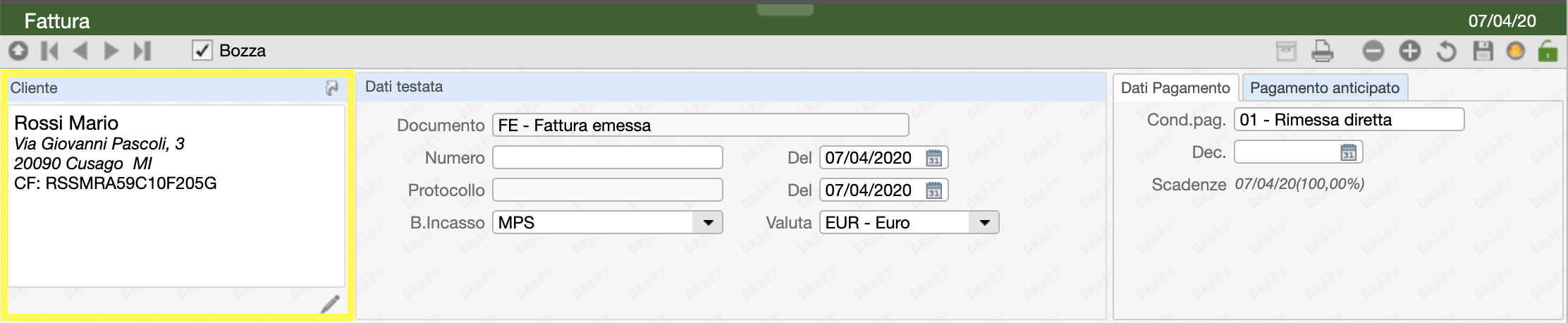
nella parte centrale
Dati testata:è obbligatorio indicare la
Banca d'incassoselezionabile dall’apposito menù a tendina, se non specificato nella scheda del cliente e/o nelle preferenze del pacchetto Contabilità alla voce Generali.modificando la Valuta verrà visualizzato il campo del tasso di cambio alla data del documento per l’emissione della fattura in valuta estera (quella di default è Euro)
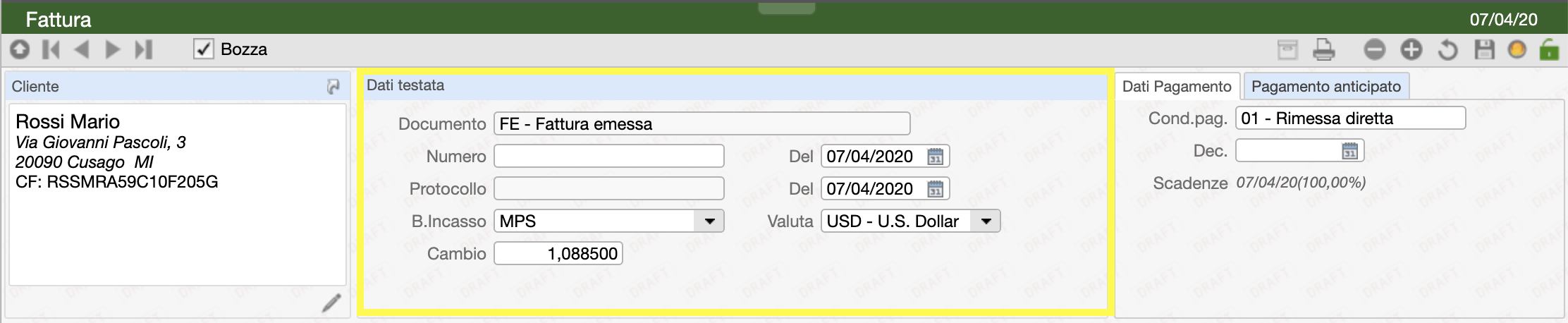
nella porzione a destra relativa al
Pagamentoin
Dati pagamentola condizione pagamento è già compilata se è stata precedentemente associata al cliente o al tipo fattura , ma è comunque modificabile. Per laDecorrenzae leScadenzesi rimanda ai dati di pagamento .in
Pagamento anticipatova indicato se l”incasso a saldo è avvenuto prima dell’emissione della fattura (si rimanda alle specifiche della fattura emessa relative ai dati di pagamento ), e al momento del salvataggio e protocollazione della fattura l’applicativo genererà la scrittura relativa all’incasso anticipato, oltre alle scritture relative alla fattura emessa.
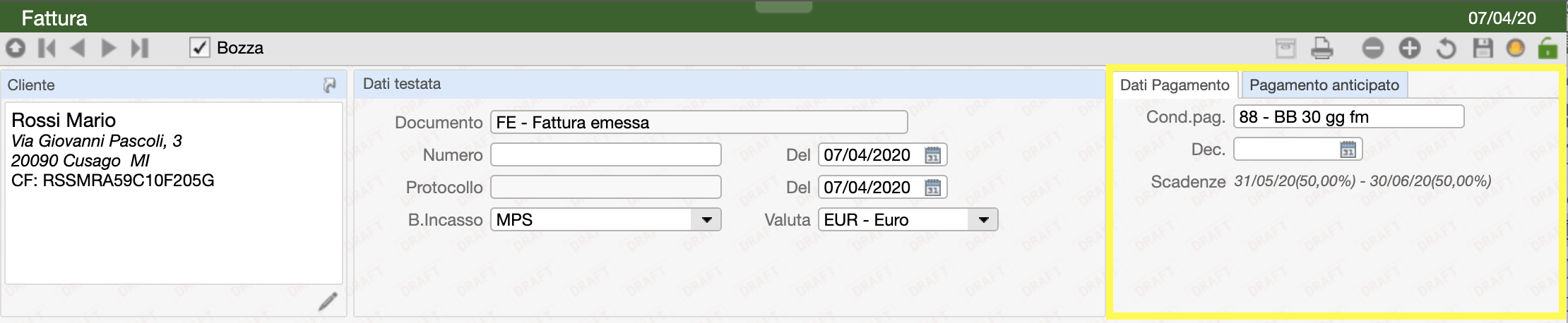
Nel corpo centrale della fattura premere il bottone «+» per inserire tante
righequanti sono i beni e/o servizi venduti, scelti tra quelli precedentemente configurati nella tabella voci fatturazione da cui, se valorizzati, verranno riportati come default nei rispettivi campi del documentoDescrizione,Desc. cont.,Unità di misura UM,Quantità QePrezzo Unitario P.U.comunque modificabili, mentre ilLordoed ilNettoverranno automaticamente aggiornati. Altri campi potrebbero esser presenti in base alla personalizzazione delle righe di dettaglio del documento , come ad esempio loScontoespresso in percentuale, mentre altri possono essere aggiunti tramite il bottone campi extra, oppure cliccando sul simbolo della matita in corrispondenza della colonna DG
Suggerimento
Si segnala che se nell” anagrafica del cliente è stata specificata una speciale Classe IVA, in tal caso in fattura verrà applicata la corrispondente aliquota. Inoltre è sempre possibile modificare la Classe
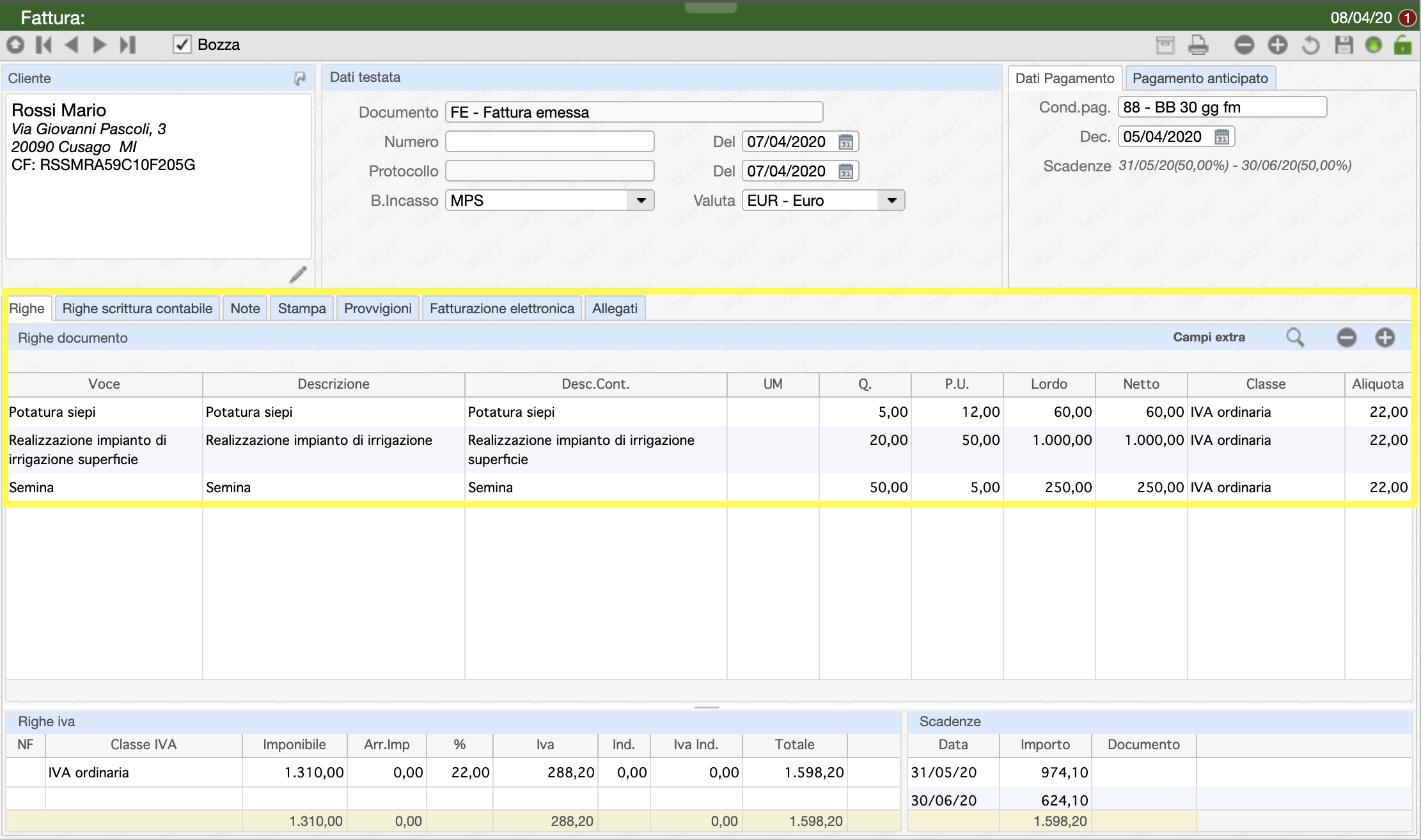
Nelle altre schede è poi possibile:
visualizzare le future
righe scrittura contabileassociate alle voci di fatturazione inseriteinserire delle
Noteper altri utentivisualizzare l’anteprima di
Stampain PDF della stampa di cortesiavisualizzare le
Provvigionidi vendita per Agente (se preconfigurato)caricare
Allegati(es. contratti, ordini) tramite semplice trascinamento
È infine presente la scheda Fatturazione elettronica in cui, se il documento è stato protocollato, è possibile visualizzare la stampa in formato fattura elettronica ed esportare il file xml (da trasmettere autonomamente o da esportare in altri gestionali), tramite il bottone in basso a sinistra Scarica Documento.
Nel caso in cui sia attivo il nostro servizio di Fatturazione elettronica, la fattura potrà invece essere trasmessa direttamente al Sistema Di Interscambio dell’Agenzia delle Entrate , tramite il bottone in basso a destra Invia Documento.
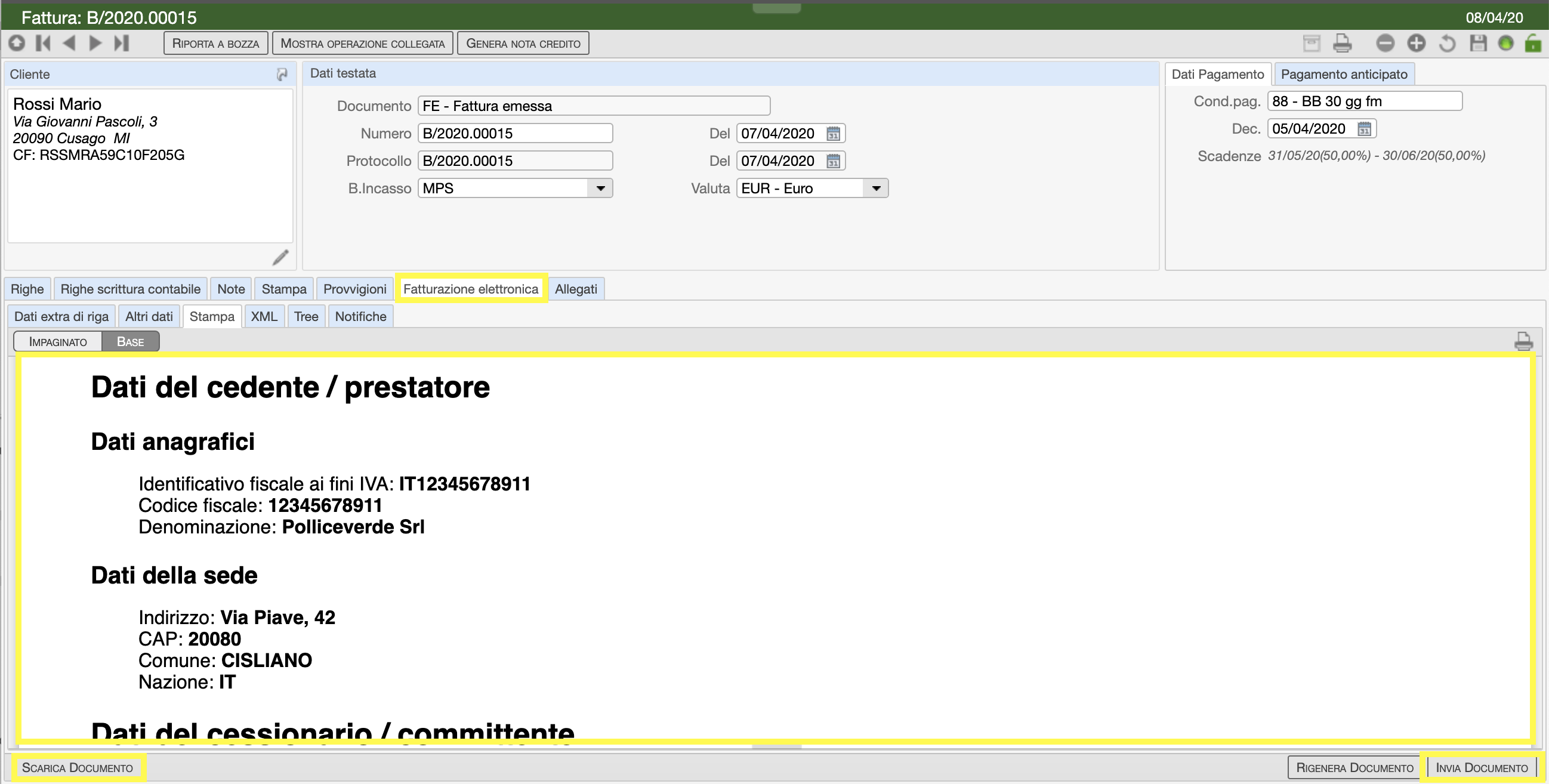
Concluso l’inserimento di tutti i dati si potrà infine togliere la spunta dallo Status di Bozza e salvare la fattura. Le verrà immediatamente assegnato un numero di Protocollo (se non specificato anche un Numero di Documento uguale al numero di Protocollo), e contestualmente verranno registrate le relative scritture contabili .
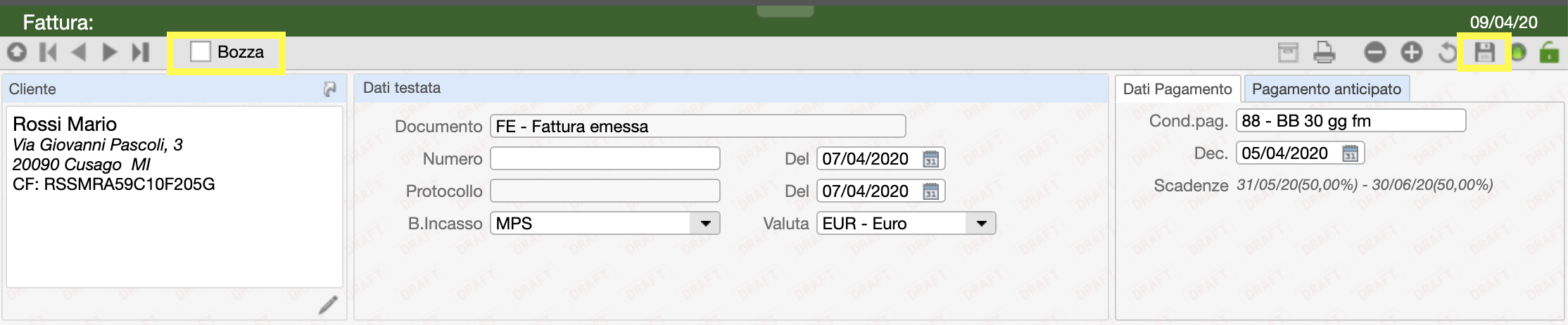
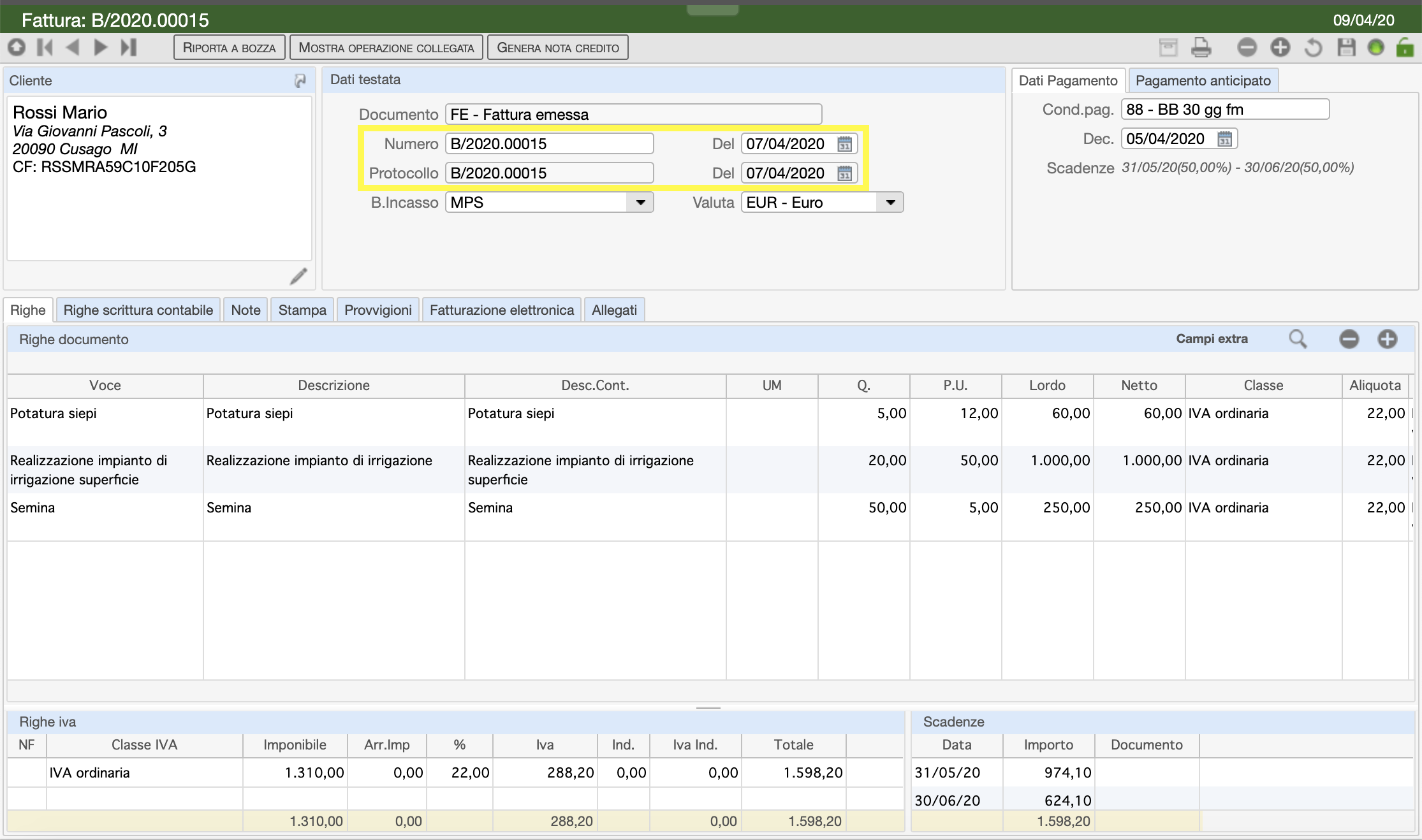
I movimenti contabili generati¶
Nella scheda Movimenti della pagina operazioni possiamo visualizzare i movimenti della registrazione contabile relativa alla fattura appena inserita (l’operazione collegata è immediatamente consultabile tramite il bottone Mostra Operazione Collegata:
nel conto delle attività dei clienti Italia viene assegnato un debito al cliente pari al valore totale della fattura, che rappresenta il credito da ricevere
in corrispondenza di ogni voce fatturata avremo dunque un movimento registrato sul rispettivo conto, che sarà pari all” importo imponibile di quella voce. Come abbiamo visto a ciascuna voce di fatturazione corrisponde un tipo vendita, che a sua volta è associato ad un conto.
infine nel conto delle passività Erario C/Iva viene registrata la relativa imposta
In basso abbiamo un ulteriore riepilogo relativo all’IVA esposta in fattura, ed a sinistra un riepilogo delle scadenze da incassare.
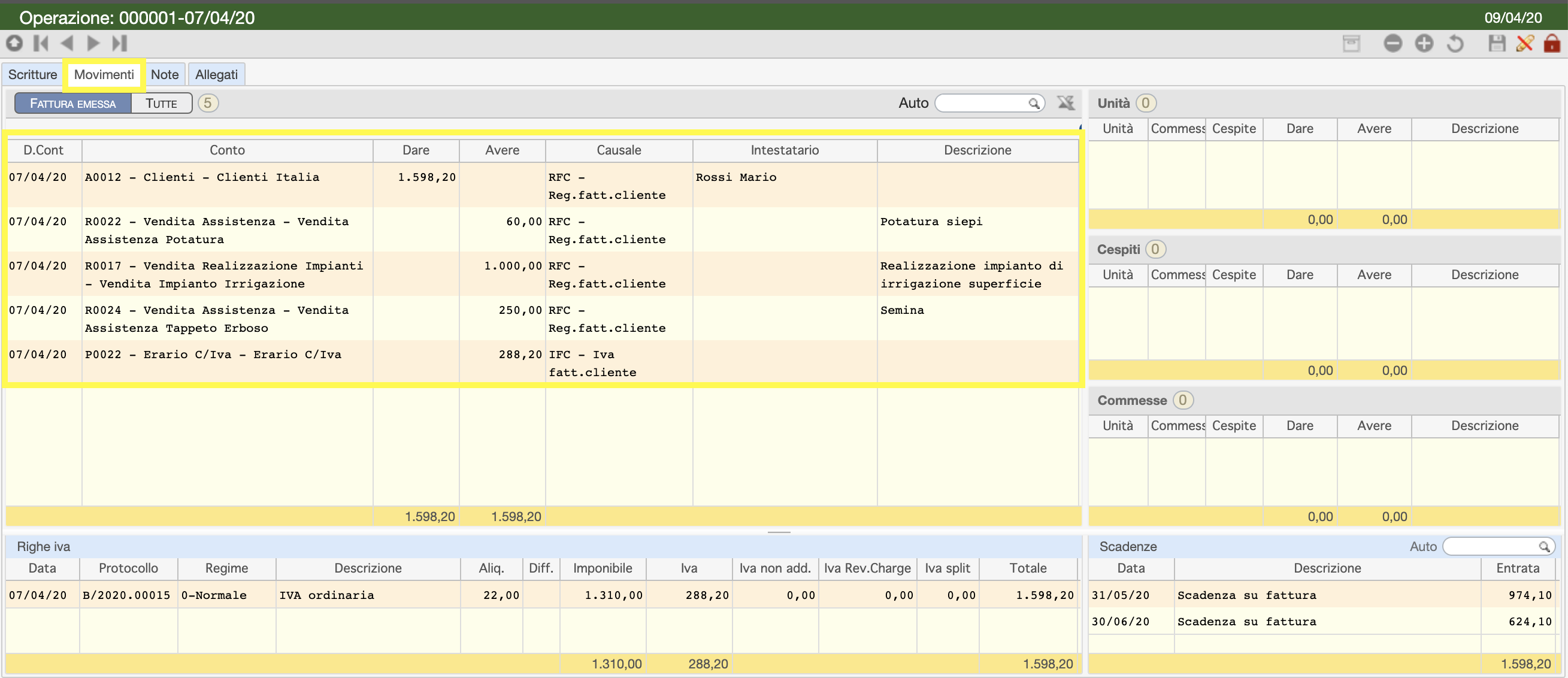
Suggerimento
Attenzione che dalla pagina Operazioni non è possibile eliminare la fattura generata dal pacchetto fatturazione di Erpy, infatti nell’elenco operazioni è preceduta dal simbolo di un lucchetto chiuso.
Per eliminarla è necessario prima riportarla nello stato di bozza cliccando sul bottone Riporta a bozza nel documento dalla pagina fattura.
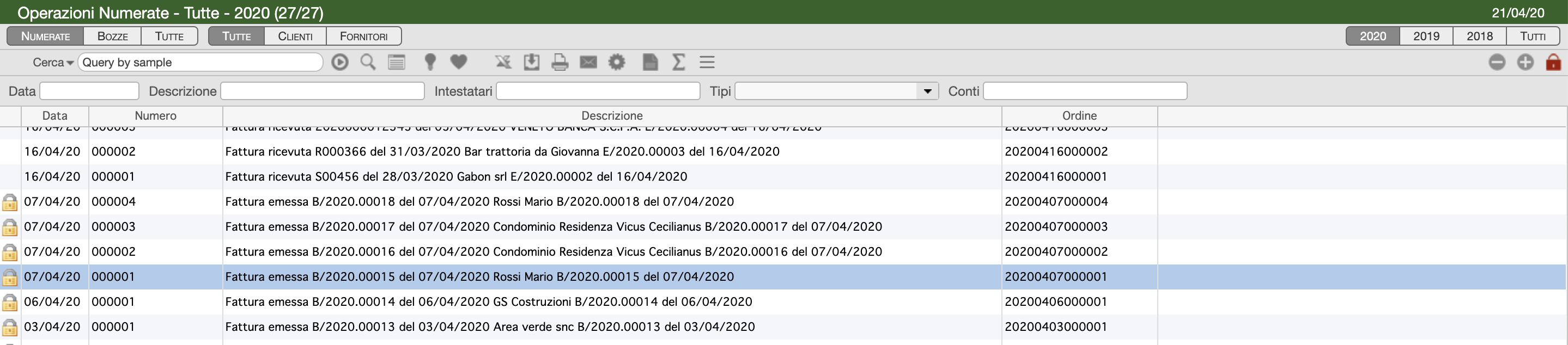
Una volta confermata , verranno automaticamente generati i movimenti contabili collegati all’operazione, verrà assegnato un numero di protocollo e compariranno in testa al documento tre nuovi pulsanti:
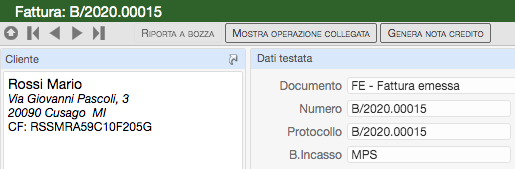
Come modificare o eliminare una fattura emessa¶
Per modificare o eliminare una fattura già protocollata è necessario per prima cosa premere il pulsante Riporta a bozza per eliminare i movimenti contabili automaticamente generati e riportare il documento allo stato di Bozza per eventuali modifiche.
In ogni caso l’operazione di riportare a bozza elimina il numero di protocollo assegnato, che rimane a quel punto vuoto e sarà disponibile per la riassegnazione in caso si tratti dell’ultimo documento emesso o la data sia comunque la stessa del nuovo documento (la numerazione delle fatture è sempre progressiva). In caso contrario rimarrà un posto vacante nella numerazione.
In caso sia attivo il servizio di Fatturazione elettronica e si sia già proceduto con l’invio dei documenti in formato elettronico, l’operazione di ritorno a Bozza non è a quel punto possibile una volta accettata dal sistema di interscambio.